Errore 232001: Come Risolvere Definitivamente il Codice di Errore Video [Guida 2025]
Il codice 232001 è uno degli errori video più comuni che ha guadagnato popolarità di recente. La guida completa fornita di seguito può risolvere rapidamente questo tipo di problema video. Quindi, impariamo di più sulla vita di questo pop-up di errore ampiamente utilizzato.
Parte 1. Che Cos'è l'Errore 232001?
L'errore 232001 è uno dei codici di errore video più comuni che impedisce la riproduzione di contenuti multimediali nei browser web. Questo errore si manifesta tipicamente con il messaggio "Questo video non può essere riprodotto" e colpisce principalmente utenti di Chrome, Firefox, Safari e Edge.
A differenza di altri errori video, l'errore 232001 è spesso legato a problemi di:
- Compatibilità codec video
- Connettività di rete instabile
- File video corrotti o incompleti
- Configurazioni browser non ottimali
Parte 2. Cause Principali dell'Errore di Codice 232001
Comprendere le cause dell'errore 232001 è fondamentale per applicare la soluzione più efficace:
- Problemi di Codec Video: Il browser non riesce a decodificare il formato video specifico (H.264, H.265, VP9, AV1)
- Connettività di Rete: Connessione internet lenta, instabile o con elevata latenza che interrompe lo streaming
- Cache Corrotta: Dati temporanei del browser danneggiati che interferiscono con la riproduzione video
- Restrizioni di Sicurezza: Firewall, antivirus o estensioni che bloccano il contenuto multimediale
Parte 3. 7 Soluzioni Testate per Risolvere l'Errore 232001
Segui queste soluzioni nell'ordine indicato per massimizzare le possibilità di successo:
Pulisci Cache e Cookie del Browser
La cache corrotta è la causa più comune dell'errore 232001. Pulirla risolve il problema nella maggior parte dei casi.
Per Google Chrome:
- Apri il browser web di Windows, quindi seleziona i tre puntini.
- Seleziona "Informazioni su Google Chrome" dopo aver selezionato l'area di assistenza.

- Il browser controllerà automaticamente se sono disponibili aggiornamenti.
- Il browser scaricherà automaticamente eventuali aggiornamenti, se disponibili.
- Riavvia il browser e prova a riprodurre i video da una piattaforma di streaming quando il processo di aggiornamento sarà completato.
2. Aggiorna il Browser all'Ultima Versione
Browser obsoleti spesso non supportano i codec video più recenti, causando l'errore 232001.
Segui le linee guida riportate di seguito:
- Apri Chrome e vai a Impostazioni > Informazioni su Chrome
- Il browser verificherà automaticamente gli aggiornamenti
- Se disponibili, scarica e installa gli aggiornamenti
- Riavvia il browser quando richiesto
- Verifica la risoluzione dell'errore 232001
3. Disabilita Estensioni del Browser
Estensioni come ad-blocker, VPN o antivirus possono interferire con la riproduzione video.
Segui le linee guida riportate di seguito:
- Scegli l'opzione "Altri strumenti" facendo clic sul menu con i tre puntini.
- Vai all'opzione "Estensioni" scorrendo verso il basso.
- Disattiva l'estensione del browser che hai recentemente scaricato.

4. Verifica e Ottimizza la Connessione Internet
Il principale fattore che influisce sul codice errore 232001 è la stabilità della tua connessione Internet. La maggior parte delle volte, più persone condividono una connessione Internet, il che causa ritardi e prestazioni lente. Di conseguenza, incontrerai il problema 232001 durante la riproduzione di un video. Tuttavia, verifica la disponibilità della tua connessione internet prima di perderla con i tuoi dispositivi e router.
- Esegui un test di velocità (speed test) online
- Assicurati di avere almeno 5 Mbps per video HD
- Riavvia il modem/router se la velocità è bassa
- Chiudi altre applicazioni che usano bandwidth
- Prova a connetterti via ethernet invece del WiFi
5. Prova un Browser Diverso
Se nessuna delle soluzioni sopra riportate funziona per il codice errore 232011, il problema potrebbe essere il tuo browser web. Ti consigliamo di riprodurre e testare il video con un browser diverso. Su Internet, puoi trovare una varietà di browser web, tra cui Opera, Microsoft Edge, Firefox, Google Chrome e molti altri.
- Firefox: Eccellente supporto codec open source
- Microsoft Edge: Ottimizzato per Windows
- Safari: Migliore per utenti Mac
- Opera: Include VPN gratuita integrata
- Prova il video su almeno 2 browser diversi
6. Configura Impostazioni VPN e Proxy
Puoi risolvere questo problema disattivando le impostazioni VPN o proxy. Le tecniche riportate di seguito possono essere utilizzate per risolvere l'errore se è causato da impostazioni proxy mal configurate o problemi di connettività di rete:
- Apri Google Chrome nel tuo browser e seleziona "Impostazioni" dal menu a discesa facendo clic sul simbolo con i tre puntini.
- Tra le opzioni sul lato sinistro, scegli "Sistema".
- Per aprire le impostazioni proxy, fai clic su di esse.

- Disattiva "Usa script di configurazione" e "Rileva automaticamente le impostazioni". Inoltre, disattiva l'opzione "Usa un server proxy".

- Per salvare le modifiche, fai clic sul pulsante "Salva" alla fine.
7. Configura Firewall e Antivirus
I problemi con i firewall o le impostazioni di sicurezza possono bloccare specifici flussi video, come l'errore "Questo video non può essere riprodotto" con il codice errore 232001.
Puoi aiutare regolando queste opzioni.
- Accedi alle impostazioni di sicurezza o del firewall.
- Verifica se ci sono regolamenti che potrebbero impedire lo streaming dei video.
- Consenti al tuo browser di accedere.
Parte 4. Come Riparare Video Danneggiati che Causano l'Errore 232001
Se l'errore 232001 persiste, il file video potrebbe essere danneggiato. In questo caso, è necessario un software di riparazione professionale.
HitPaw VikPea utilizza intelligenza artificiale avanzata per riparare video danneggiati che causano l'errore 232001.
Perché scegliere HitPaw VikPea
- HitPaw VikPea utilizza la tecnologia AI all'avanguardia per riparare o migliorare i video danneggiati, risolvendo il codice errore 232001.
- Facile da usare, anche per persone con poca esperienza tecnica.
- Risparmia tempo consentendo l'elaborazione di più video contemporaneamente.
- Garantisce un'eccezionale qualità dei video ripristinati.
- Offre maggiore versatilità supportando una vasta gamma di formati video.
Passaggi per riparare video danneggiati
Passo 1. Seleziona il modulo di riparazione HitPaw VikPea
Dopo aver installato HitPaw VikPea sul tuo PC, vai all'interfaccia principale del programma e scegli il modulo Riparazione Video.
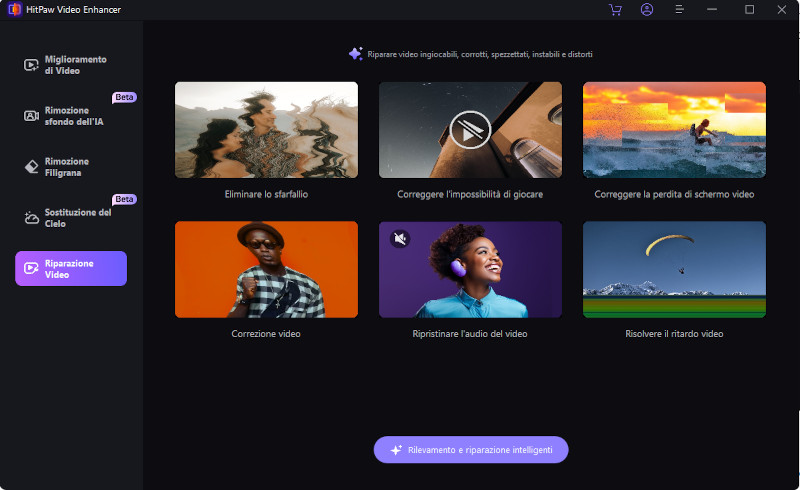
Passo 2. Importa i video danneggiati per la riparazione
Puoi trascinare e rilasciare i file video nel riquadro oppure utilizzare la funzione di esplora cartelle per cercare e caricare i video dalla memoria locale del tuo computer. Inoltre, HitPaw VikPea supporta l'elaborazione in batch, quindi puoi inserire più video da correggere contemporaneamente.
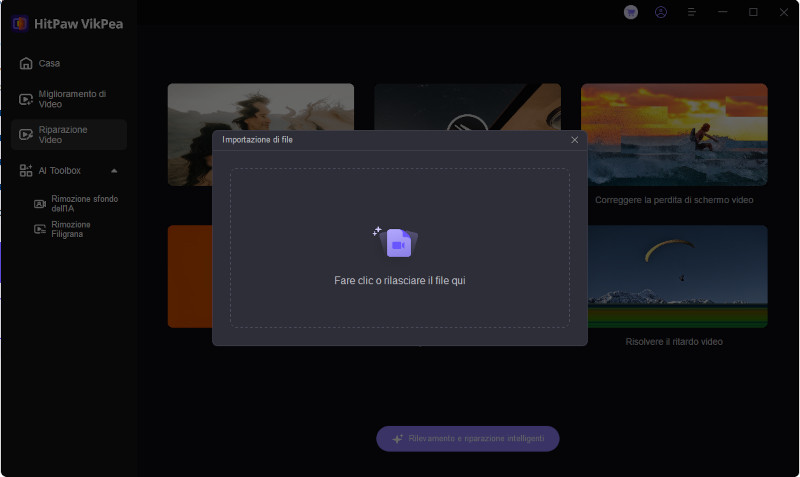
Passo 3. Avvia il processo di riparazione del video
Una volta selezionati tutti i filmati che desideri riparare, fai clic sulla scheda "Avvia riparazione" e l'applicazione riparerà i file video danneggiati.

Passo 4. Correggi gli errori del video
Dopo essere stati riparati con successo, i video appariranno nella sezione Riparazione completata. Per visualizzare i file video corretti, fai clic sul simbolo di "riproduzione". Per salvare ogni singolo video, fai clic sul pulsante Esporta su quel video o seleziona tutti i video cliccando sul pulsante Esporta tutto nell'angolo in basso a destra.
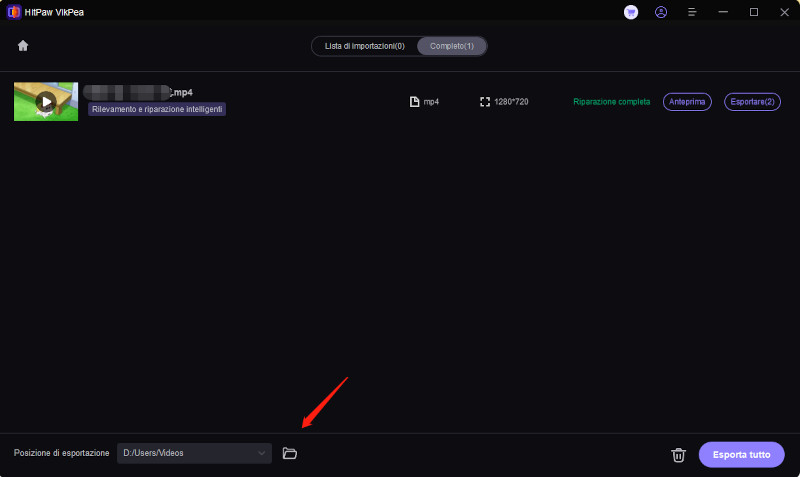
Inoltre, guardate il video per capire come risolvere il codice di errore.
Parte 5. Domande frequenti su Error Code 232001
D1. Qual è il codice errore per un video che non può essere riprodotto?
R1. Quando si tenta di riprodurre un file video, il codice errore 232011 indica spesso un problema di rete o di riproduzione. Può verificarsi a causa di problemi con il server, una connessione internet lenta o instabile, o problemi con il file video stesso.
D2. Cosa significa non riuscire a decodificare i media?
R2. Quando un software o un dispositivo non è in grado di comprendere e riprodurre un determinato formato di file video, ciò è dovuto a codec mancanti o incompatibili che impediscono la decodifica dei media.
Conclusione
Utilizzando le tecniche menzionate sopra, puoi risolvere rapidamente il codice errore 232001, che potrebbe essere la causa principale per cui i tuoi film non vengono riprodotti nel browser. Se i tuoi video sono danneggiati, noterai questo errore sullo schermo. Pertanto, prendi le azioni che abbiamo delineato sopra per risolvere questo problema.
Utilizza HitPaw VikPea per recuperare e riparare tutti i tuoi video danneggiati. Questo programma può risolvere rapidamente ed efficacemente qualsiasi formato video conosciuto, anche più di uno.



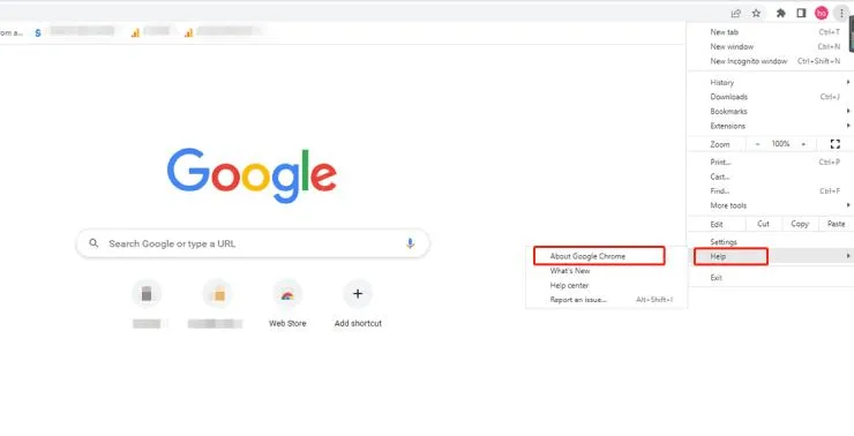
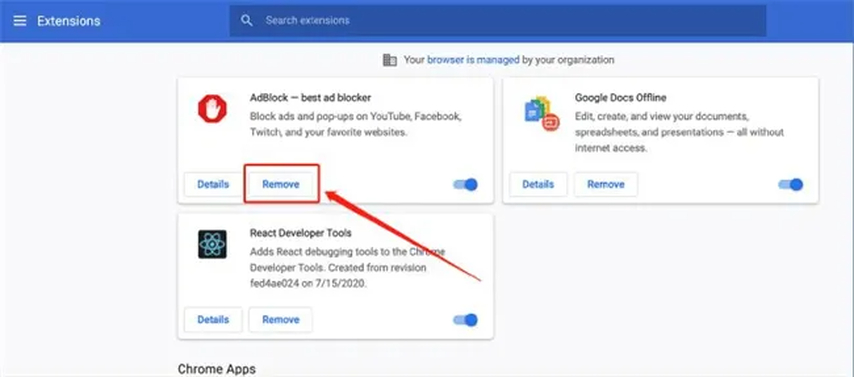
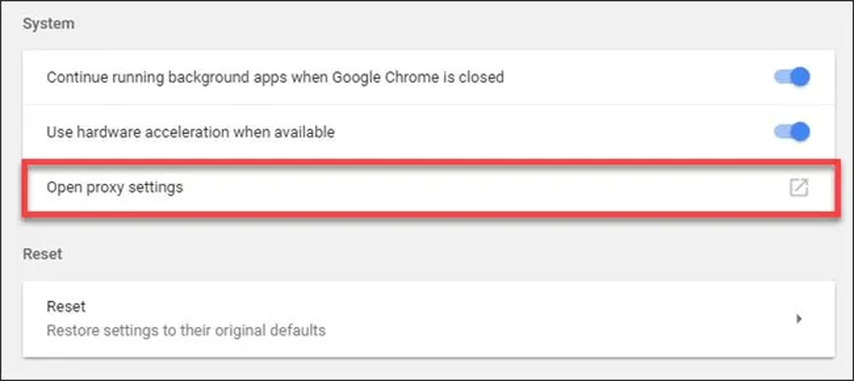
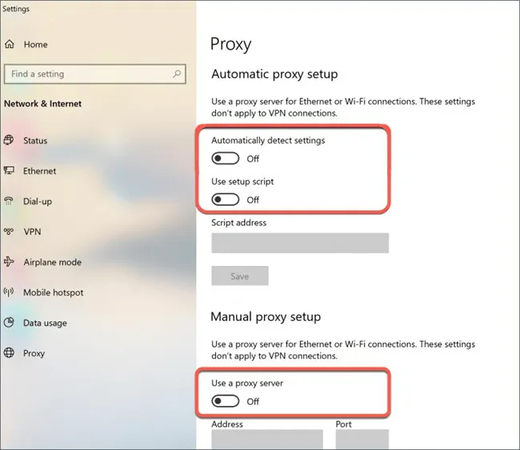





 HitPaw FotorPea
HitPaw FotorPea HitPaw Univd
HitPaw Univd  HitPaw Rimozione Filigrana
HitPaw Rimozione Filigrana 



Condividi questo articolo:
Seleziona la valutazione del prodotto:
Joshua Hill
Caporedattore
Lavoro come libero professionista da più di cinque anni. Mi colpisce sempre quando scopro cose nuove e conoscenze aggiornate. Penso che la vita sia sconfinata, ma io non conosco limiti.
Vedi tutti gli articoliLascia un Commento
Crea il tuo commento per gli articoli di HitPaw